
在使用Windows 10操作系统的过程中,用户可能会遇到一些问题,比如系统崩溃、软件错误等。这时,进入安全模式就是一个非常有效的解决方案。安全模式是一种故障排除模式,只加载必要的驱动程序和服务,可以帮助用户解决许多计算机问题。那么,如何进入Windows 10的安全模式呢?让我们一起来了解一下。
安全模式是Windows操作系统中一种特殊的启动模式,它仅加载基本的驱动程序和系统服务,用于帮助用户诊断和修复计算机问题。在安全模式下,很多平时使用的功能和程序都会被禁用,因此用户能够更加集中地处理系统故障。
在Windows 10中,用户可以通过多种方式进入安全模式,最常用的就是通过系统启动设置。以下是详细步骤:
第一步,点击“开始”按钮,然后选择“设置”。
第二步,在设置窗口中,找到并点击“更新与安全”。
第三步,选择“恢复”,在“高级启动”部分点击“立即重启”。
第四步,计算机会重启,随后会出现一个蓝色的选择界面。在此界面中,选择“疑难解答”,然后选择“高级选项”。
第五步,选择“启动设置”,然后点击“重启”。
第六步,重启后,将出现多个启动选项。此时,你可以按数字键“4”进入安全模式,按“5”进入带网络的安全模式,或按“6”进入带命令提示符的安全模式。
在早期的Windows版本中,用户常常通过在启动时按F8键来进入安全模式。然而,在Windows 10中,这种方式并不总是有效。但在某些情况下,你可以尝试在计算机启动时快速连续按F8键。
如果成功,你将看到一个菜单,其中包含安全模式和其他启动选项。使用上下箭头选择安全模式,然后按回车键即可。
如果你的计算机无法正常启动,可以使用Windows恢复环境来进入安全模式。启动计算机,在Windows标志出现之前强制关机3次,系统将自动进入恢复环境。
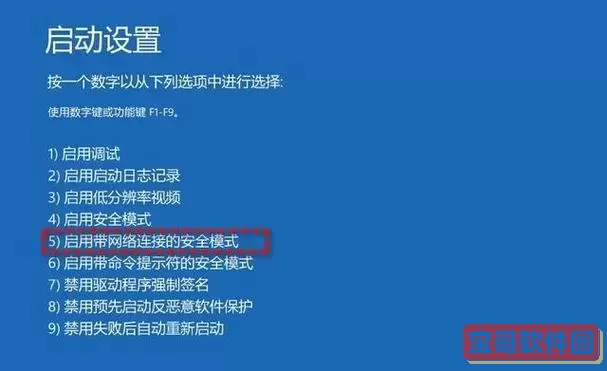
接着,按照上述第六步中的说明,选择“疑难解答”、“高级选项”、“启动设置”,并重启进入安全模式。
用户在面临以下几种情况时,可能需要进入安全模式:
电脑频繁崩溃或无法正常启动。
感染了恶意软件或病毒,希望在不加载常规程序的情况下进行清除。
安装的新软件或驱动程序引发了系统问题。
需要进行系统恢复或修复。
在安全模式下,用户会发现许多功能和服务不可用,比如部分硬件设备、图形界面可能会变得很简单,很多软件不能正常运行。这是因为安全模式仅加载基本的系统功能,因此无需担心这些变化对计算机的安全造成威胁。
进入安全模式后,用户可以尝试进行以下操作:
卸载最近安装的软件或驱动程序。
运行杀毒软件进行全面扫描。
使用系统还原功能恢复到正常状态。
了解如何进入Windows 10的安全模式是每个用户都应该掌握的一项技能。在遇到系统问题时,正确地进入安全模式能够有效帮助你定位和解决问题。希望这篇文章能够对你有所帮助,让你在使用Windows 10时更加得心应手。